关于如何在iPhone上恢复联系的四大方法
牛学长 | 2021-10-28
iPhone中的联系人是很重要的数据资料,然而从iPhone中删除联系人也是很常见的事情,因为很多时候联系人信息会被误删。当发生这种情况时,可以寻找一种最简单,最安全的方法,以便尽快将联系人恢复到设备。
- 1.从iTunes备份恢复联系人
- 2.从iCloud Backup还原联系人
- 3.无需备份即可恢复iPhone联系人
- 4.从Gmail恢复iPhone联系人
- 5.如何使用蓝牙在iPhone上共享联系人
第1部分:从iTunes备份恢复联系人
这种方法很简单,但有一些局限性。此外,在开始从iTunes备份文件恢复数据之前,必须满足一些前提条件。
前提条件在计算机上安装最新版本的iTunes。
将iPhone上的iOS系统更新至最新。
已使用iTunes创建至少一个数据备份。
有权限访问iTunes备份文件。
关闭iCloud > 设置中的 “查找我的iPhone”选项。
解决方案满足上述所有前提条件后,可以按照以下说明进行操作:
iPhone开机。
使用手机的原始数据线将其连接到PC。
启动iTunes。
从iTunes界面的顶部,单击iPhone图标。
在左边窗口选中“设置”类别下的“ 摘要”选项。
在右边窗口中,在手动备份和恢复下的列备份部分,单击还原备份。
从“从备份还原”框中找到“iPhone名称”下拉列表中,选择包含要还原的联系人的备份文件。
完成后单击“还原”以开始还原。
缺点
须存在iTunes备份文件才能从中恢复数据。
还原整个备份数据。
恢复过程中,iPhone上的所有现有数据都将被删除。
第2部分:从iCloud Backup还原联系人
如果上述方法操作较难,您还可以使用从iCloud备份还原联系人,但也必须满足以下前提条件:
前提条件
- 已将数据备份到iCloud帐户。
- 将iPhone上的iOS系统更新至最新。
- iPhone必须连接到网络。
- 在过去180天内至少备份过一次数据。
解决方案
在满足上述前提条件后,可以按照下面给出的分步说明从iCloud备份恢复联系人:
- iPhone开机。
- 确保iPhone已连接到网络。
- 在主屏幕中,转至设置 > iCloud。
- 在iCloud窗口中,从映射程序列表中,通过向左滑动其按钮来关闭“联系人”。
- 点击弹出框中的“保留在我的iPhone上”,使iPhone中的现有联系人保持不变。
- 完成后,通过向右滑动相应的按钮重新打开“联系人”。
- 点击弹出框中的“合并”以从iCloud备份恢复联系人,并将其与iPhone上的现有联系人合并。
缺点
必须更新iPhone上的iOS。
iPhone必须连接到网络。
已将iPhone的iCloud ID映射。
无需备份即可恢复iPhone联系人
无需备份恢复iPhone联系人信息,小编推荐您使用牛学长苹果数据恢复工具,可在Windows和Mac计算机上使用。
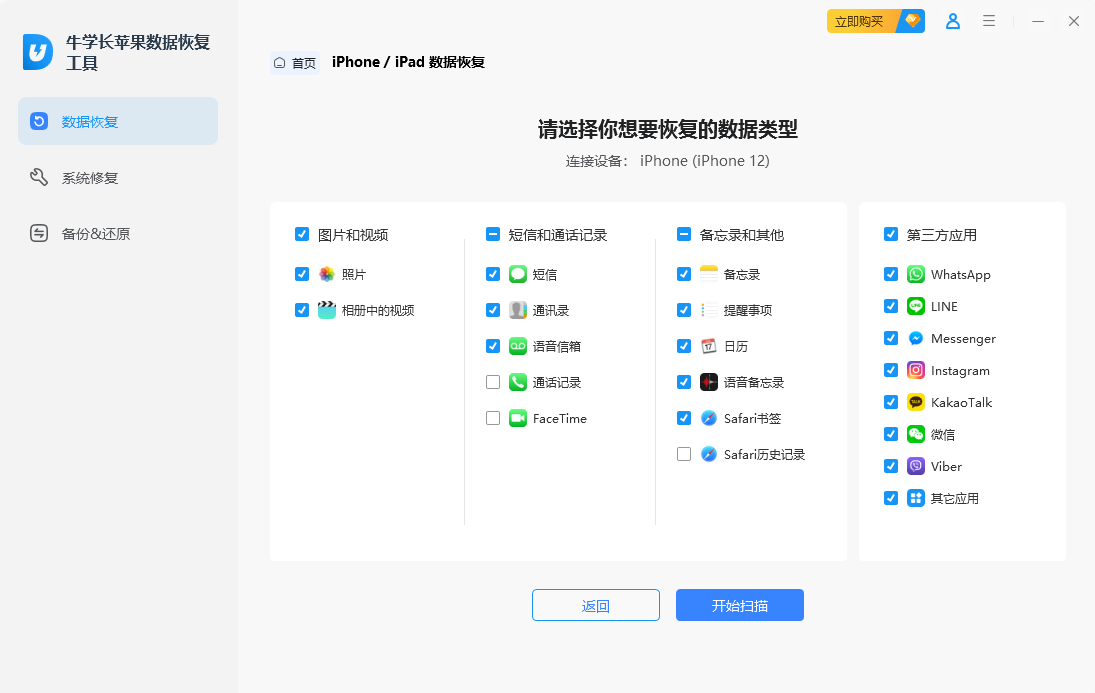
- 支持从iPhone设备本身,iTunes备份和iCloud备份恢复联系人。
- 支持恢复联系人,包括号码,姓名,电子邮件,职称,公司等数据类型。
- 支持所有的iPhone型号及iOS系统版本,包含最新的iPhone13和iOS15。
- 支持恢复因误删,设备丢失,越狱,iOS 15升级等而丢失的数据。
- 有选择地预览和恢复想要的任何数据。


